图文详细说明2分钟简单处理ie证书出错
Windows 10是美国微软公司研发的跨平台及设备应用的操作系统。是微软发布的最后一个独立Windows版本。Windows 10共有7个发行版本,分别面向不同用户和设备。2014年10月1日,微软在旧金山召开新品发布会,对外展示了新一代Windows操作系统,将它命名为“Windows 10”,新系统的名称跳过了这个数字“9”。截止至2018年3月7日,Windows 10正式版已更新至秋季创意者10.0.16299.309版本,预览版已更新至春季创意者10.0.17120版本
我们日常在用IE上网的时候,可能会出现IE证书错误的提示,对于电脑小白来说会很痛苦,不妨跟小编一起学习,学会了下次就知道怎么解决了,下面就告诉大家,如何解决显示IE网页证书错误最基本的方法!
在日常使用IE浏览器浏览网页的时候,经常会碰到一些问题影响正常上网,比如有win10位系统用户反映说在使用IE浏览网页的时候,提示“IE证书错误”的对话框,而出现这样的问题一般是我们IE浏览器设置出现问题,如何纠正这一问题,随小编一起学习操作下吧。
其实有时候是我们的IE浏览器设置出现了问题
1、打开IE浏览器---工具---Internet选项
PS:对于不同的IE浏览器版本,打开工具的位置有所不同,一般情况都在右上角可以找到
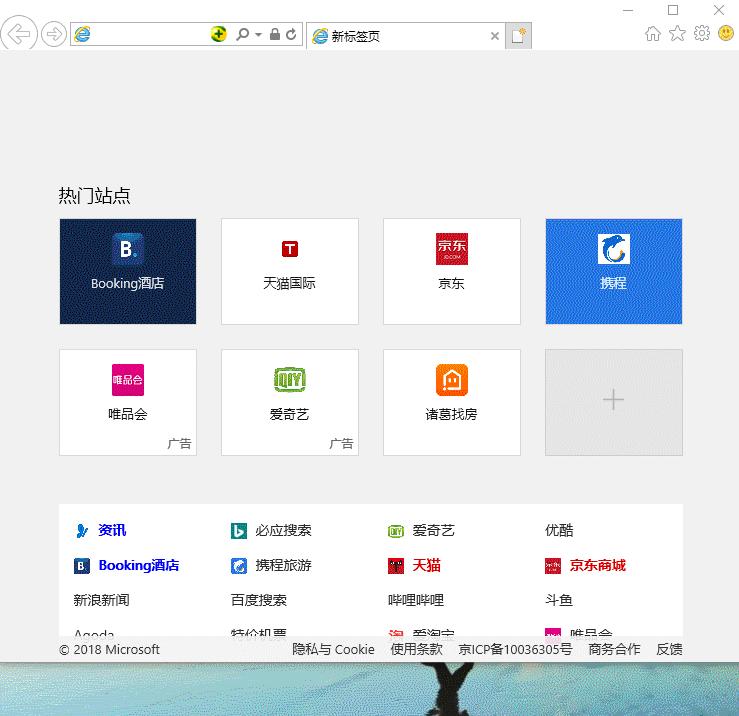
ie证书示例1
2、然后在“Internet选项”中打开“安全”--点击“自定义级别”
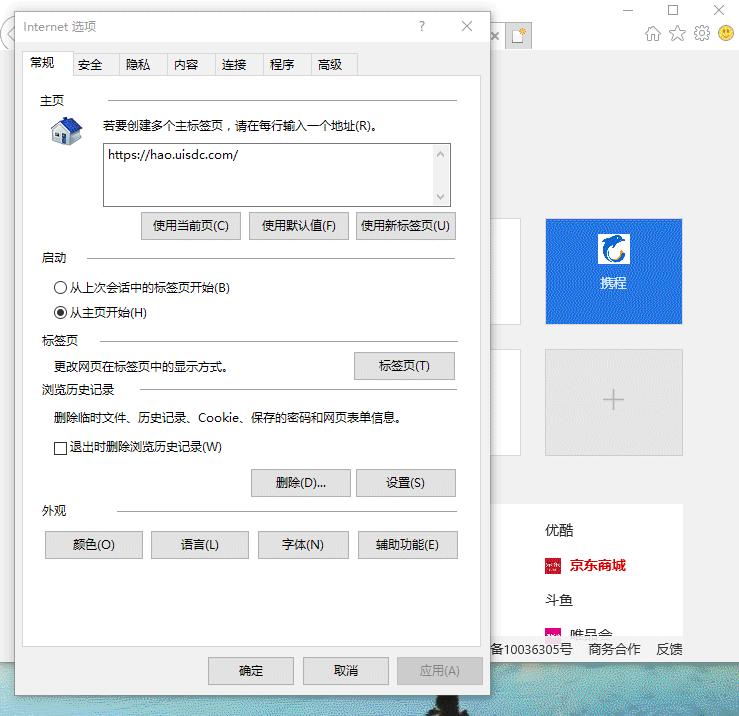
ie证书示例2
3、打开自定义级别找到“显示混合内容”修改设置为启动。
还有找到“允许网页使用活动内容受限协议”修改设置为启动,重置自定义设置改为“中”
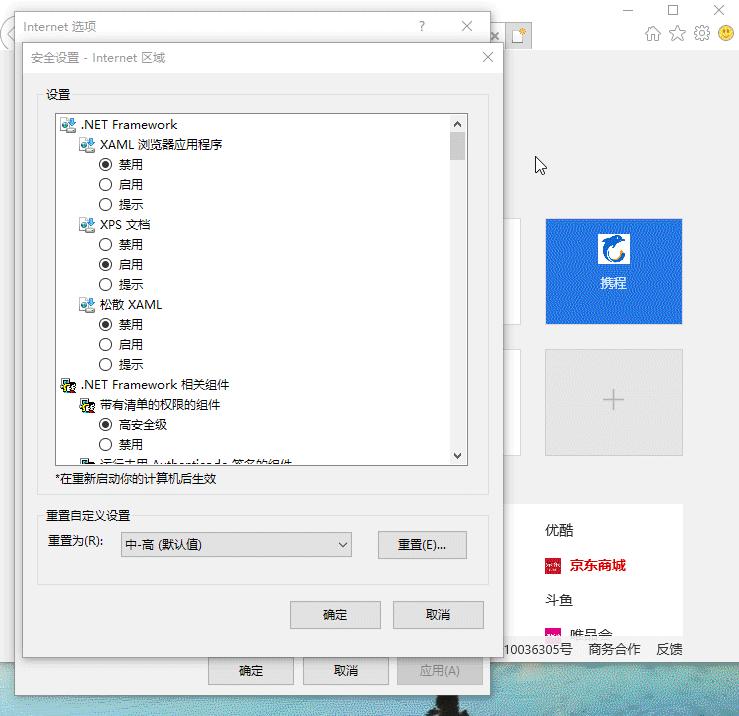
网站证书示例3
4、点击“高级”下拉找到“在安全与非安全模式之间切换时发出警告”去除掉勾选。
ie证书错误示例4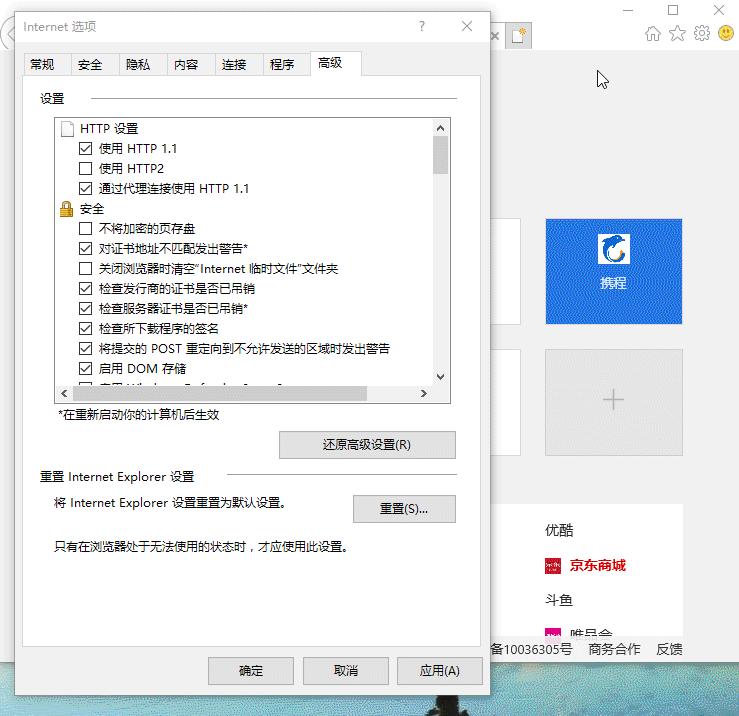
通过上述修改设置,可以解决大部分提示安全证书问题无法浏览的问题。如果还是不能解决。还需要确定本地电脑的Internet时间是否正确。
5、用WIN10举个例子在右下角找到时间显示邮件点击找到“调整时间和日期”。
IE示例5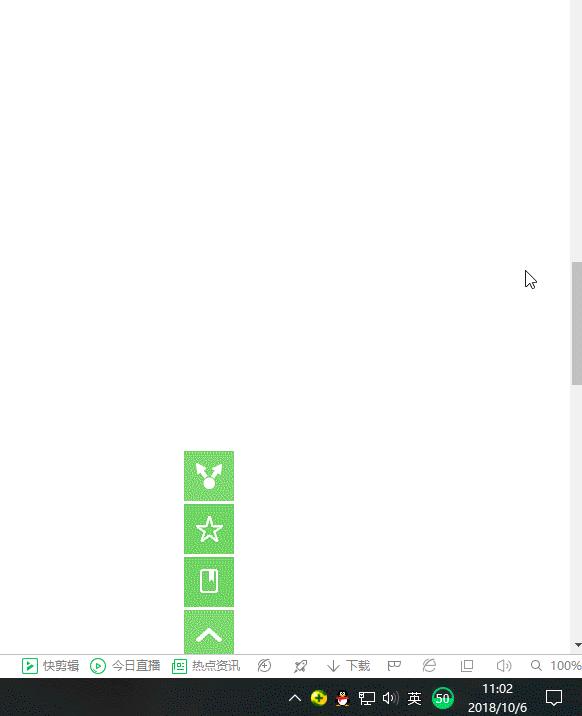
6、打开自动设置时间功能,就可以同步互联网Internet时间。
网站证书示例6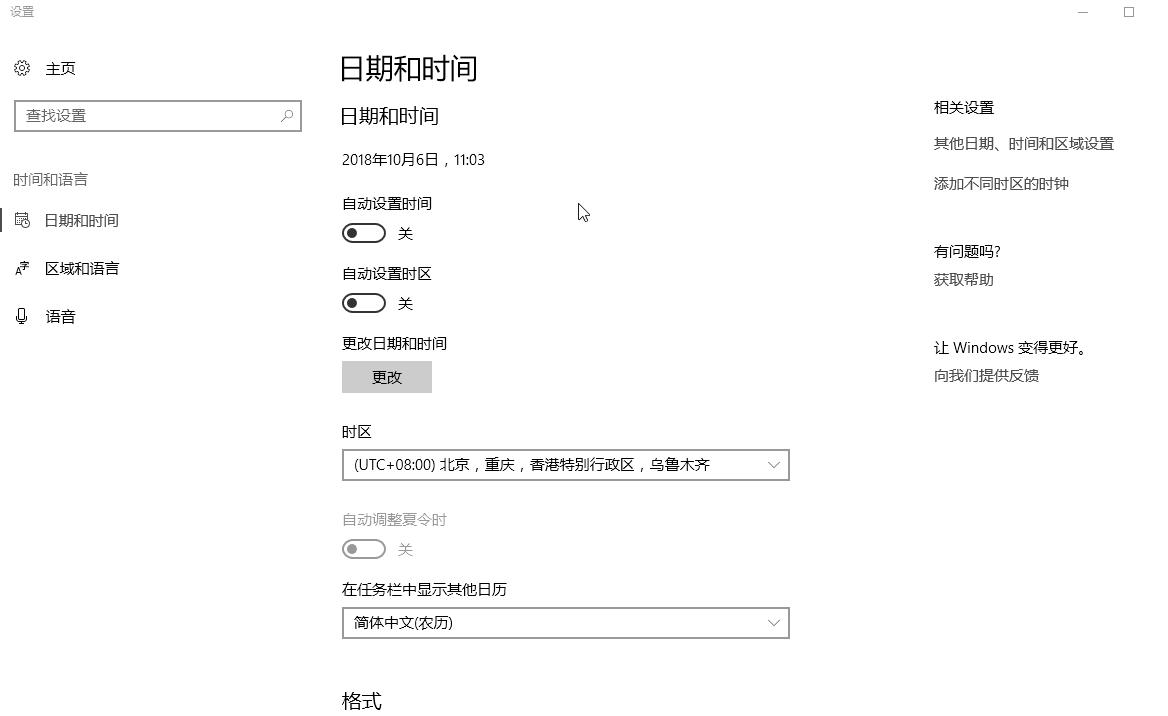
尝试以上步骤操作基本上可以解决绝大多数证书安全提示的问题了。
Windows 10系统成为了智能手机、PC、平板、Xbox One、物联网和其他各种办公设备的心脏,使设备之间提供无缝的操作体验。
……